Excel: 공백까지 문자 추출
Excel에서 다음 수식을 사용하여 공백이 나타날 때까지 셀 오른쪽의 모든 문자를 추출할 수 있습니다.
=TRIM(RIGHT(SUBSTITUTE( A2 ," ",REPT(" ",255)),255))
이 특정 예는 공백이 나타날 때까지 셀 A2 의 문자열 오른쪽에서 모든 문자를 추출합니다.
예를 들어 셀 A2 에 Dallas Mavericks가 포함되어 있는 경우 공백이 나타날 때까지 셀 오른쪽에 있는 모든 문자를 나타내기 때문에 이 수식은 Mavericks를 반환합니다.
다음 예에서는 이 수식을 실제로 사용하는 방법을 보여줍니다.
예: Excel에서 오른쪽에서 공백으로 문자 추출
Excel에 다음과 같은 농구 팀 이름 목록이 있다고 가정합니다.
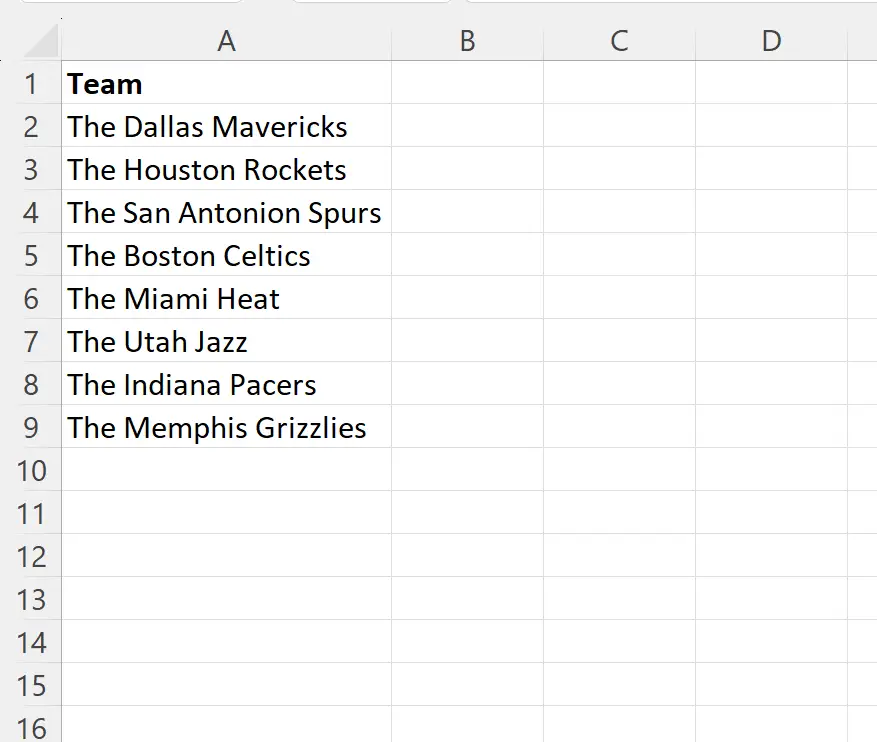
공백이 나타날 때까지 셀 A2 에서 팀 이름 오른쪽에 있는 모든 문자를 추출하려면 셀 B2 에 다음 수식을 입력할 수 있습니다.
=TRIM(RIGHT(SUBSTITUTE( A2 ," ",REPT(" ",255)),255))
그런 다음 이 수식을 클릭하여 B열의 나머지 각 셀로 드래그할 수 있습니다.
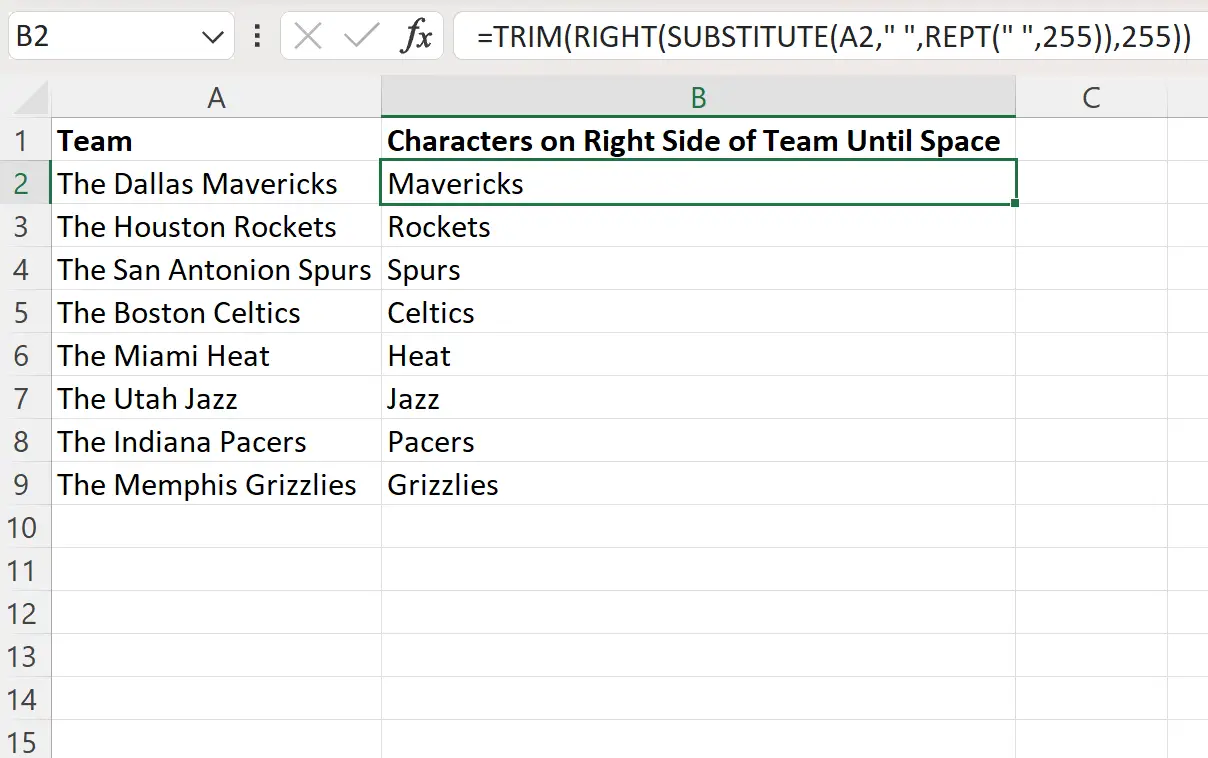
이제 B열에는 공백이 나타날 때까지 B열의 각 셀 오른쪽에 모든 문자가 표시됩니다.
셀에 공백이 여러 개 있는 경우 수식은 마지막 공백을 식별하고 그 오른쪽에 있는 문자만 추출할 수 있습니다.
참고 : 최신 버전의 Excel에서는 이제 셀에서 특정 문자 뒤의 텍스트를 추출하는 데 사용할 수 있는 TEXTAFTER 함수를 제공합니다.
다음 구문을 사용하여 셀의 마지막 공백 오른쪽에 있는 모든 문자를 추출할 수 있습니다.
=TEXTAFTER( A2 , " ", -1)
다음 스크린샷은 실제로 이 수식을 사용하는 방법을 보여줍니다.
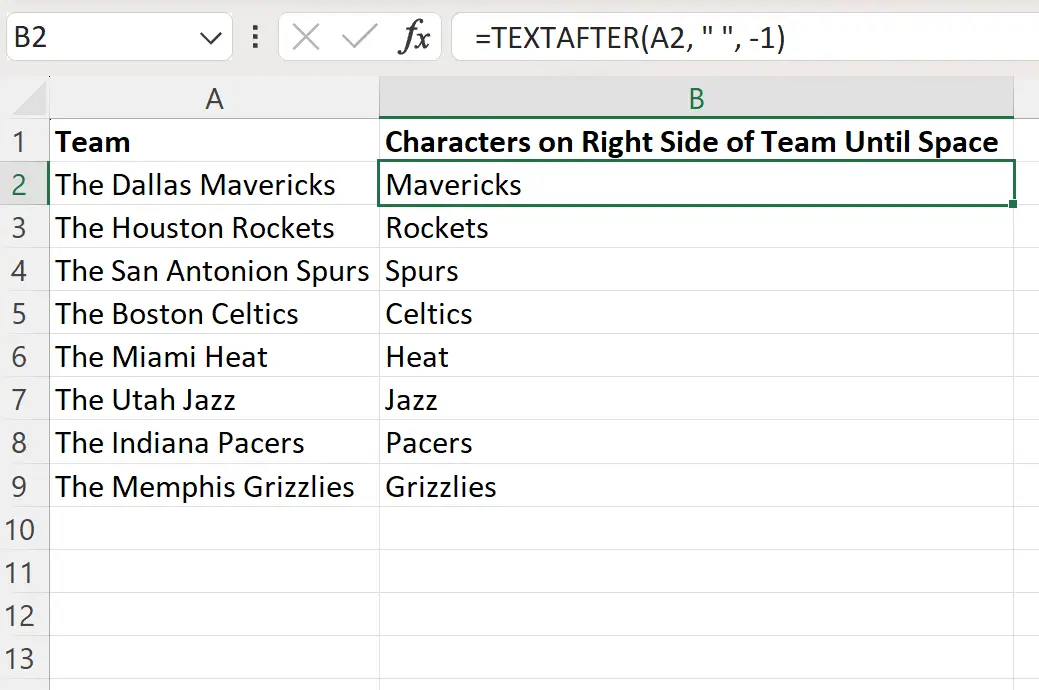
이제 B열에는 공백이 나타날 때까지 B열의 각 셀 오른쪽에 있는 모든 문자가 포함됩니다.
이 수식은 이전 수식과 동일한 결과를 생성합니다.
추가 리소스
다음 자습서에서는 Excel에서 다른 일반적인 작업을 수행하는 방법을 설명합니다.
Excel: MID 함수를 사용하여 문자열을 종료하는 방법
Excel: 가변 길이 문자열에 MID 함수를 사용하는 방법
Excel: 문자열에서 처음 3자를 제거하는 방법